6 sätt att konvertera WebP till GIF på Windows och Mac gratis
WebP är ett bildformat som låter dig öppna foton online med Microsoft Edge, Photoshop och mer. Men det är också många som vill konvertera WebP till GIF eftersom deras operativsystem, app eller webbläsare fortfarande inte stöds eller inte kan känna igen filformatet. Även om det här formatet inte lagrar en högkvalitativ fil som förbrukar för mycket utrymme, om du vill öppna WebP utan appgränser bör du konvertera WebP till GIF. Den här guiden ger dig detaljerad information och steg för de rekommenderade verktygen du kan använda.
Guidelista
Del 1: 3 sätt att konvertera WebP till GIF online (liten bildstorlek) Del 2: 3 sätt att ändra WebP till GIF på Windows/Mac (stor bildstorlek) Del 3: Vanliga frågor om WebP till GIFDel 1: 3 sätt att konvertera WebP till GIF online (liten bildstorlek)
Det snabbaste sättet att konvertera WebP till GIF är genom en onlinekonverterare. Du kan hitta de bästa i din webbläsare, men du kan prova dessa tre rekommenderade verktyg för en effektiv konverteringsprocess.
1. AnyRec Free Image Converter Online
Du kan börja konvertera WebP till GIF med AnyRec gratis bildkonverterare online. Den webbaserade omvandlaren ger ett intuitivt gränssnitt som ger de mest enkla funktionerna för konvertering. Till skillnad från andra bildkonverterare online, stöder detta verktyg viktiga format, inklusive WebP, TIF, BMP, GIF och mer. Dessutom appliceras ingen vattenstämpel på dina filer när du konverterar dem. Prova AnyRec gratis bildkonverterare online på vilken webbläsare som helst!
Funktioner:
◆ Konvertera WebP till GIF, JPG och PNG utan att förlora bildkvaliteten.
◆ Stöd flera uppladdningar för batchkonvertering för upp till 40 bildfiler.
◆ Snabb konverteringshastighet med en nedladdningsprocess med ett klick för utgångarna.
◆ Användare kan använda onlinekonverteraren utan att registrera eller skapa ett konto.
Steg 1.Gå till https://www.anyrec.io/free-online-image-converter/ för att besöka onlinekonverterarens officiella webbplats. Välj "GIF"-format från menyn. Klicka på knappen "Lägg till bilder" för att bläddra i din mapp och ladda upp önskad fil att konvertera. Se till att filen är inom den filstorlek som stöds. Klicka på knappen "Ladda upp foto" för att importera en annan bildfil från din dator.
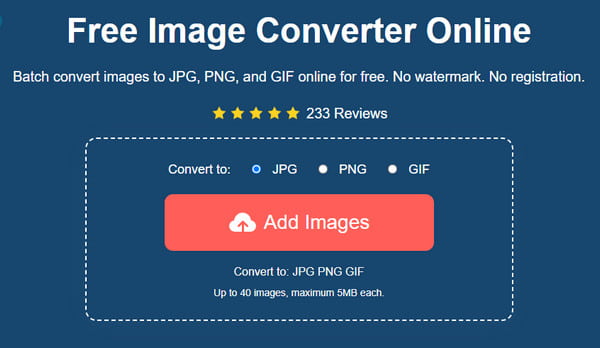
Steg 2.Online-omvandlaren kommer automatiskt att konvertera filerna efter att ha laddat upp dem. Du kommer att se framstegen från tidslinjen. Det tar några sekunder innan konverteringen från WebP till GIF är klar.
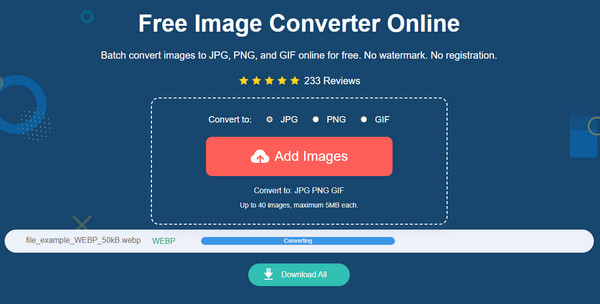
Steg 3.När du ser ordet "Färdig" på tidslinjen klickar du på knappen "Ladda ner" för att spara GIF-filerna på din enhet. Du kan också klicka på knappen "Ta bort" för att ta bort de uppladdade WebP-filerna.
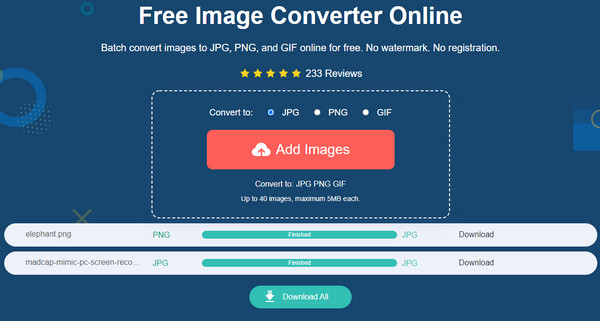
De uppladdade och konverterade filerna raderas från webbplatsen efter ett par timmar för att skydda användarens integritet.
2. Ezgif - Konvertera WebP lägre än 5MB
Ezgif är en välkänd redigerare för bilder och videor. Den erbjuder många funktioner, inklusive att konvertera WebP till GIF. Det låter dig också redigera din bild med hjälp av dess redigeringsalternativ som beskära, rotera och olika filter. Dessutom kan du obegränsat använda onlineprogrammet för att skapa GIF, videor och annat innehåll. Du kan dock bara ladda upp filer på 5MB eftersom Ezgif inte accepterar större filstorlekar.
Funktioner:
◆ Stöd flera konverteringar som WebP till GIF, PNG till GIF, etc.
◆ Gör det möjligt för användare att skapa innehåll från grunden.
◆ Utmärkt filstorleksalgoritm.
◆ Inbyggda element som text, effekter och filter.
Steg 1.Gå till Ezgifs officiella webbsida. Välj alternativet WebP från toppmenyn. Gå sedan till alternativet "WebP till GIF". Klicka på knappen "Välj filer" och ladda upp bilden från din dator. Du kan också klistra in länken i URL-rutan som ett alternativt sätt att ladda upp filen. Klicka på knappen "Ladda upp" för att fortsätta.
Steg 2.Det finns verktyg förberedda för att du ska kunna redigera bilden. Du kan beskära, ändra storlek, rotera, optimera eller lägga till effekter.
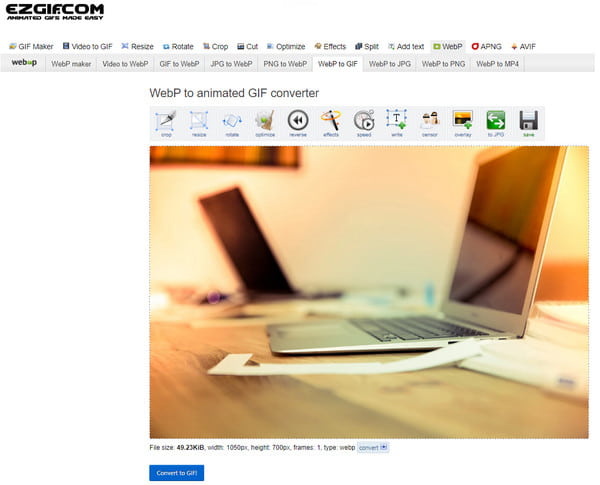
Steg 3.När du är klar med redigeringen klickar du på knappen "Konvertera till GIF". En förhandsvisning av utdatafilen visas under gränssnittet. Klicka på "Spara"-knappen för att ladda ner den konverterade filen.
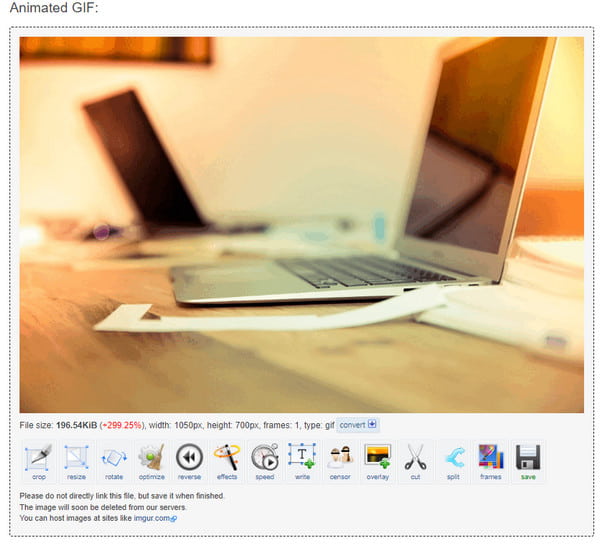
3. Konvertera online - Konvertera en WebP till GIF gratis per gång
Ett annat verktyg du kan använda för att konvertera WebP till GIF är Online Convert. Ett populärt webbaserat program som stöder mer än 50 format att konvertera. Den har professionella fotoredigeringsfunktioner som du kan använda för att beskära pixlar, förbättra och skärpa detaljerna. Tyvärr finns det ingen förhandsgranskning av dina redigeringar, vilket ger dig en subtil uppfattning om resultatet. Du måste också uppgradera till Premium-versionen för att få stöd för batchkonvertering från WebP till GIF.
Funktioner:
◆ Stöd komprimering av filen före konvertering.
◆ Tillhandahåll filter som gråskala, negativa färger, etc.
◆ Stödkällor att ladda upp, inklusive Google Drive och Dropbox.
◆ Ingen vattenstämpel appliceras på den konverterade filen.
Steg 1.Sök efter onlinekonverteraren och välj vilken källa du vill ska få bildfilen. Eller klicka på knappen "Välj fil" för att öppna din mapp.
Steg 2.När bilden har laddats upp till webbplatsen, gå till "Valfria inställningar" och redigera filen. Du kan börja med bildkomprimering, ändra storleken eller använda ett filter. Efter redigering, klicka på "Start"-knappen för att konvertera.
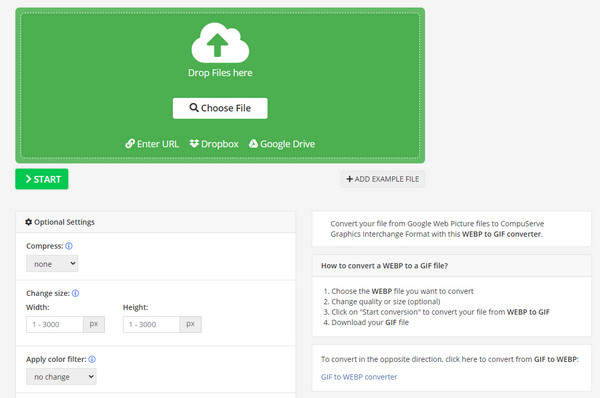
Steg 3.Efteråt kommer utdata att sparas automatiskt på din dator, men du kan fortfarande behålla den i molnet eller som en zippad fil.
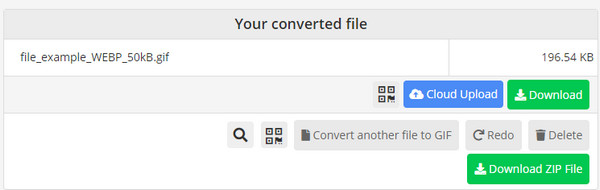
Del 2: 3 sätt att ändra WebP till GIF på Windows/Mac (stor bildstorlek)
Även om du kan konvertera WebP till GIF online, föreslås också investeringar i ett skrivbordsverktyg. Och tack och lov är några populära applikationer skyldiga att hjälpa dig med konvertering. Läs mer för att lära dig de bästa verktygen för att konvertera WebP till GIF.
1. GIMP - Gratis och öppen källkod WebP Converter för Windows/Mac/Linux
Denna bildredigerare är en berömd applikation för fotoredigering. Det bästa är naturligtvis att du enkelt kan konvertera WebP till GIF. Skrivbordsverktyget stöder öppning av bildformat som JPG, PNG, GIF och mer. Med sina redigeringsfunktioner tillåter GIMP användare att få det bästa resultatet för sina konverterade filer i hög kvalitet. Du kan ladda ner GIMP på vilken webbsida och butik som helst.
Funktioner:
◆ Konvertera filer utan att förvränga bildkvaliteten.
◆ Ändra bildens färger, ikonstorlekar osv.
◆ Tillåt användare att anpassa verktygen.
◆ Gratis att installera i alla operativsystem.
Steg 1.När du har installerat skrivbordsprogrammet på din enhet, starta GIMP för att börja konvertera filer. Öppna en bildfil, gå till menyraden och välj Arkiv-menyn. Klicka på knappen "Exportera" eller tryck på "Ctrl + Skift + E" samtidigt för att öppna exportdialogfönstret.
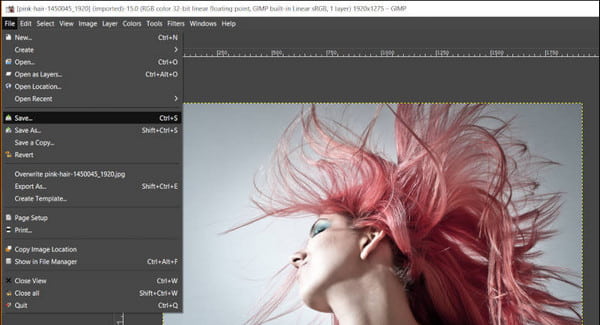
Steg 2.Bläddra efter en målmapp för att spara utdata. Fortsätt med att skriva "GIF-tillägget" eller klicka på alternativet "Välj filtyp" för att dra ner en lista. Klicka på knappen "Exportera" för att bearbeta.
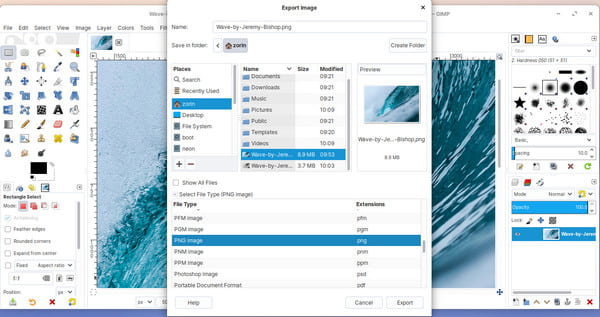
Steg 3.En ytterligare dialogruta visas för att ge dig inställningar för komprimering eller ändring av bildkvalitet. Efter det kommer utdata att sparas i den valda mappen.
2. Picosmos - WebP till GIF Batch Converter
Detta skrivbordsverktyg är en gratis bildprocessor för Windows OS. Den har ett flexibelt sätt att konvertera WebP till GIF med flera filer. Med kombinationen av andra funktioner kan du skapa en animerad GIF-fil medan du använder WebP-foton, eller så kan du ändra bilder först som beskär GIF, öka JPG-upplösningen och så vidare innan du konverterar dem till ett annat format.
Funktioner:
◆ Stöd för bildformat som WMF, RAW, ICO, JPEG, etc.
◆ Anpassa varje ramstorlek, varaktighet och justering.
◆ Ge en sida vid sida förhandsvisning av den redigerade utdata.
◆ Skapa ett fotokollage med hjälp av Combine Tool.
Steg 1.Ladda ner och installera Picosmos på din enhet via en pålitlig källa. Öppna sedan applikationen och gå till animationsmodulen. Den inbyggda filutforskaren hjälper dig att hitta och exportera den önskade filen du vill öppna.
Steg 2.Från den högra delen av gränssnittet finns funktioner för att redigera, justera eller förbättra bildfilen. Du kan manuellt välja de bästa justeringarna som motsvarar från förhandsgranskningen.
Steg 3.Spara resultatet genom att använda alternativet "Spara som". Efter det kan du dela GIF-filen eller skapa en annan med Picosmos.
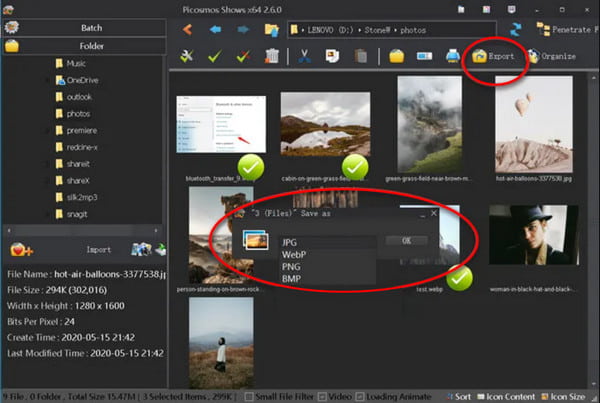
3. Realworld Paint - Gratis WebM Converter och Editor
Realworld Paint är en bärbar bildredigerare som kommer med professionella funktioner. Även om skrivbordsverktyget huvudsakligen består av retuschering och skapa animerade GIF-bilder , kan du fortfarande exportera WebP till GIF utan problem. Den använder också lager och gränssnitt för en förenklad användarupplevelse med fullständig kontroll över fotoredigering.
Funktioner:
◆ Många bildtillägg är tillgängliga för konvertering.
◆ Stöd import och export av Photoshop-, Paint.net- och GIMP-bilder.
◆ Ritverktyg inkluderar klon, beskärning med perspektiv och röda ögonborttagningsmedel.
◆ Gör ett urval av områden som är lätta att sudda ut, ljusa upp och ta bort.
Steg 1.Installera Realworld Paint på din enhet och starta den för att börja konvertera WebP till GIF. Gå till Arkiv-menyn från huvudgränssnittet och välj alternativet Öppna. Den inbyggda filutforskaren låter dig söka efter WebP-filen från din mapp eller ett prov från internet. Klicka på knappen Öppna för att bekräfta valet.
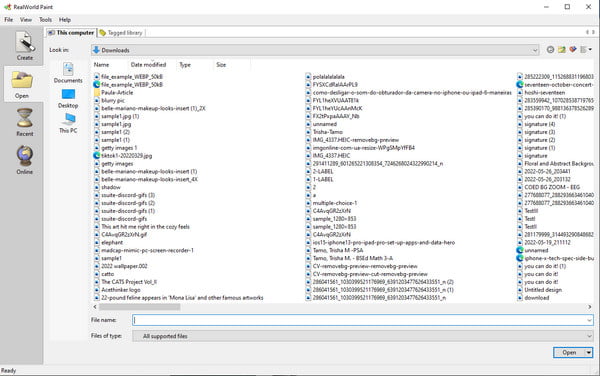
Steg 2.Du kan redigera bildfilen genom att använda penseln, röda ögon eller använda ett filter. Du kan enkelt beskära, rotera eller spegla bilden om det behövs.
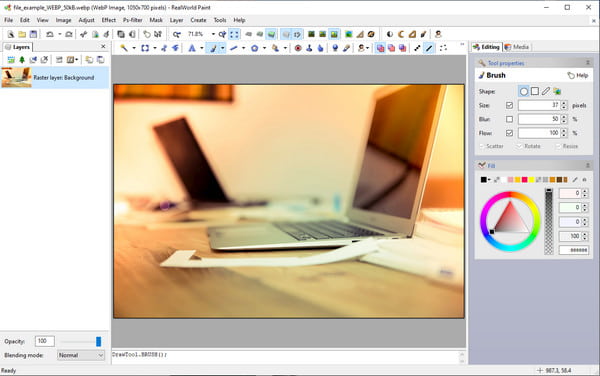
Steg 3.När du är klar med redigeringen, gå till Arkiv-menyn igen och välj alternativet Spara som. Från dialogfönstret drar du ned listan på menyn Filtyp och väljer GIF-filformat. Du kan också byta namn på filen om du vill. Klicka på OK-knappen för att spara utdata.
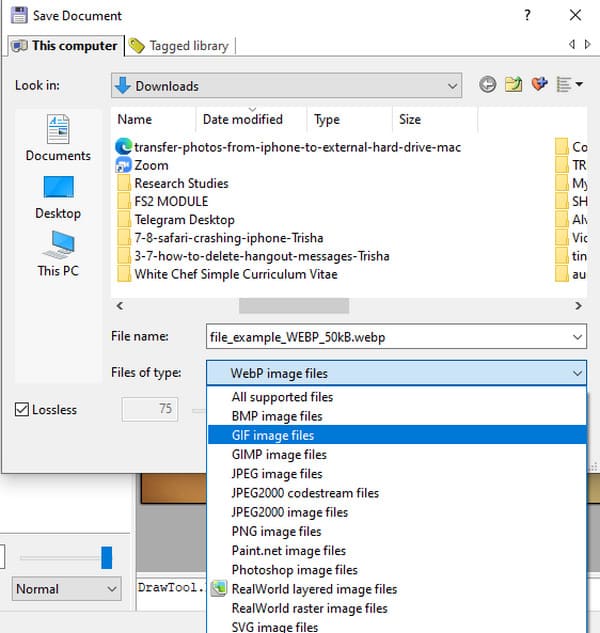
Del 3: Vanliga frågor om WebP till GIF
-
Vad är skillnaden mellan WebP och GIF?
Bortsett från det faktum att WebP endast kan öppnas online eller med en förlängning, har WebP och GIF skillnader i lagring av information. GIF stöder 8-bitars färg och 1-bitars alfa, medan WebP stöder 24-bitars RGB-färg och 8-bitars alfakanal. GIF är också bra för en kort animering genom att sammanställa bilder i sekvens.
-
Kan jag öppna en WebP-fil i Paint-appen?
Ja. En av de få standardapplikationer på Windows som du kan använda för att öppna en WebP-fil är Paint. För att öppna en fil, gå till mappen där filen är lagrad. Högerklicka med musen och välj Öppna med alternativ. Klicka på Måla knappen för att öppna programmet. Du kan också göra det omvända sättet genom att först öppna Paint-appen och gå till Arkiv-menyn. Klicka på Öppen och bläddra efter filen du vill öppna. Du kan redigera bilden och konvertera den från WebP till GIF.
-
Vilken app stöder WebP på min smartphone?
Om du använder en Android eller iOS kan du öppna WebP-filer med standardgalleriappen eller Google Foton som ett alternativ. Dessa appar stöder filer utan att öppna en webbläsare på din mobila enhet.
Slutsats
WebP är ett utmärkt filformat för bättre bildkvalitet. Eftersom du kan behöva öppna den här filen via en webbläsare är att konvertera WebP till GIF den bästa lösningen för att öppna bilder i alla program. Du kan prova de rekommenderade verktygen för konvertering och redigering. Men om du främst letar efter en snabb konvertering, AnyRec gratis bildkonverterare online rekommenderas av många användare. Besök webbsidan idag!
